هنگام اتصال به رایانه ویندوز 10 خود، از لکنت متناوب صوتی در هدست های بلوتوث خلاص شوید.
بلوتوث یک راه عالی برای اتصال کامپیوترها، گوشی های هوشمند، کنسول های بازی و دستگاه های صوتی بدون نیاز به سیم است. اما علیرغم همه امیدها و وعده هایش، باز هم چند ایراد دارد.
یکی از آزاردهنده ترین مسائل، لکنت مداوم هنگام استفاده از دستگاه های صوتی بلوتوث است. به این ترتیب، در اینجا نحوه رفع آن آورده شده است.
لکنت صوتی بلوتوث چیست؟
لکنت صوتی بلوتوث قطع و وصل صدا در بلندگوها و هدفون های بی سیم است. احتمالاً آن را به شکلی یا دیگری تجربه کرده اید.
پس از جفت شدن با رایانه ویندوزی، هدفون یا بلندگوهای بلوتوث شما صدایی را که از رایانه شما می آید پخش می کند. اما مواقعی وجود دارد که صدا کاهش می یابد، تقریباً انگار جریان داده بین رایانه شخصی و دستگاه بلوتوث شما برای یک لحظه متوقف می شود.
این جریان ناپیوسته و گاه متلاطم صدا از رایانه شما به هدفون یا بلندگوهای بلوتوث شما، جای تعجب نیست که لکنت نامیده می شود. وقتی متن یا دیالوگ در لحظات نامناسب قطع میشود، میتواند خستهکننده باشد، اما برای رفع لکنت صوتی بلوتوث، باید بدانید چرا این اتفاق میافتد.
چه چیزی باعث لکنت صوتی بلوتوث می شود؟
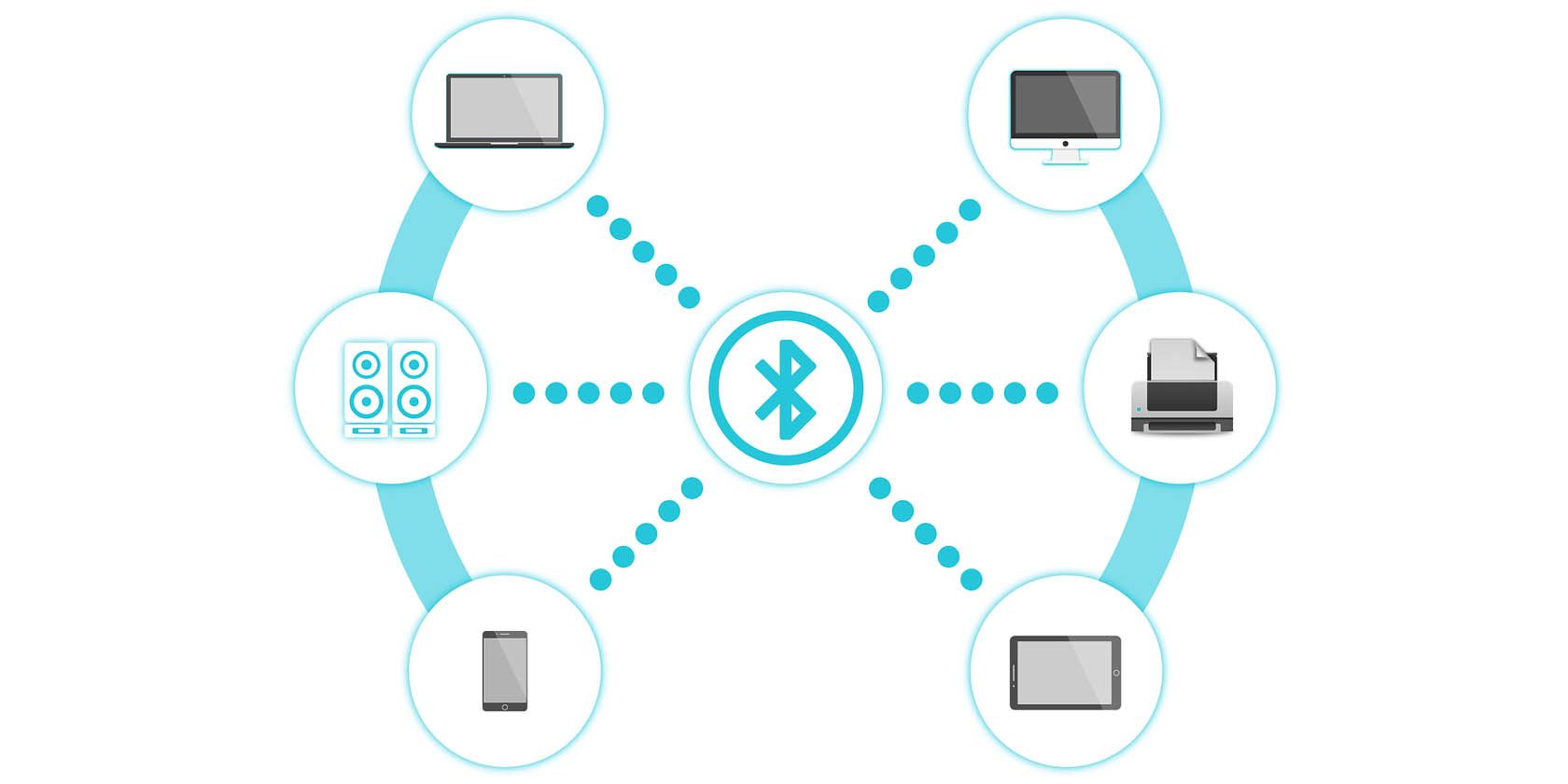
شایع ترین علت لکنت صدای بلوتوث، سیگنال بد است. این ممکن است به دلایل مختلف اتفاق بیفتد. ممکن است دستگاه صوتی (هدفون، هدفون یا بلندگو) خیلی دور از منبع باشد، سیگنال خیلی ضعیف باشد، یا سطح باتری گیرنده کم باشد و بنابراین نمی تواند سیگنال بلوتوث را به درستی دریافت کند.
یکی دیگر از دلایل این نوع لکنت صوتی تداخل است. عجیب است که بسیاری از وسایل خانه می توانند با سیگنال صوتی بلوتوث شما تداخل ایجاد کنند.
ممکن است در مسیر بین فرستنده بلوتوث و گیرنده آن موانعی وجود داشته باشد. و همانطور که در راهنمای کاهش تأخیر بلوتوث توضیح دادیم، شبکههای Wi-Fi، اجاقهای مایکروویو، دیوارهای متراکم و سایر اشیاء خانگی همگی به اندازهای قوی هستند که سیگنال بلوتوث شما را از مسیر خارج کنند.
از دیگر دلایل این پدیده متزلزل می توان به خطاهای پردازش صدا، عدم تطابق پروفایل های بلوتوث و درایورهای قدیمی اشاره کرد.
نحوه از بین بردن لکنت صوتی بلوتوث در ویندوز 10
با در نظر گرفتن این موضوع، در اینجا چند نکته برای عیب یابی هدفون بلوتوث برای کاهش لکنت صدا آورده شده است.
1. باتری خود را شارژ نگه دارید
باتری کم در دستگاه صوتی بلوتوث شما می تواند به لکنت صدا کمک کند. آیا زمانی که هدفون بلوتوث شما به طور کامل شارژ می شود یا پس از چند ساعت استفاده، صدا بیشتر قطع می شود؟ اگر چنین است، مطمئن شوید که هدست بلوتوث شما کاملاً شارژ شده است تا لکنت صدا به حداقل برسد.
2. هدست خود را قطع و وصل کنید
گاهی اوقات ترفند ساده فناوری اطلاعات «خاموش و دوباره روشن کن» ممکن است مشکل را حل کند. این زمانی اتفاق می افتد که اتصال پایدار نباشد یا به درستی برقرار نشده باشد. در تنظیمات بلوتوث ویندوز 10، هدست خود را جدا کنید، آن را لغو جفت کنید و بلوتوث رایانه خود را خاموش کنید، قبل از اینکه دوباره آن را روشن کنید و هدست را جفت و وصل کنید.
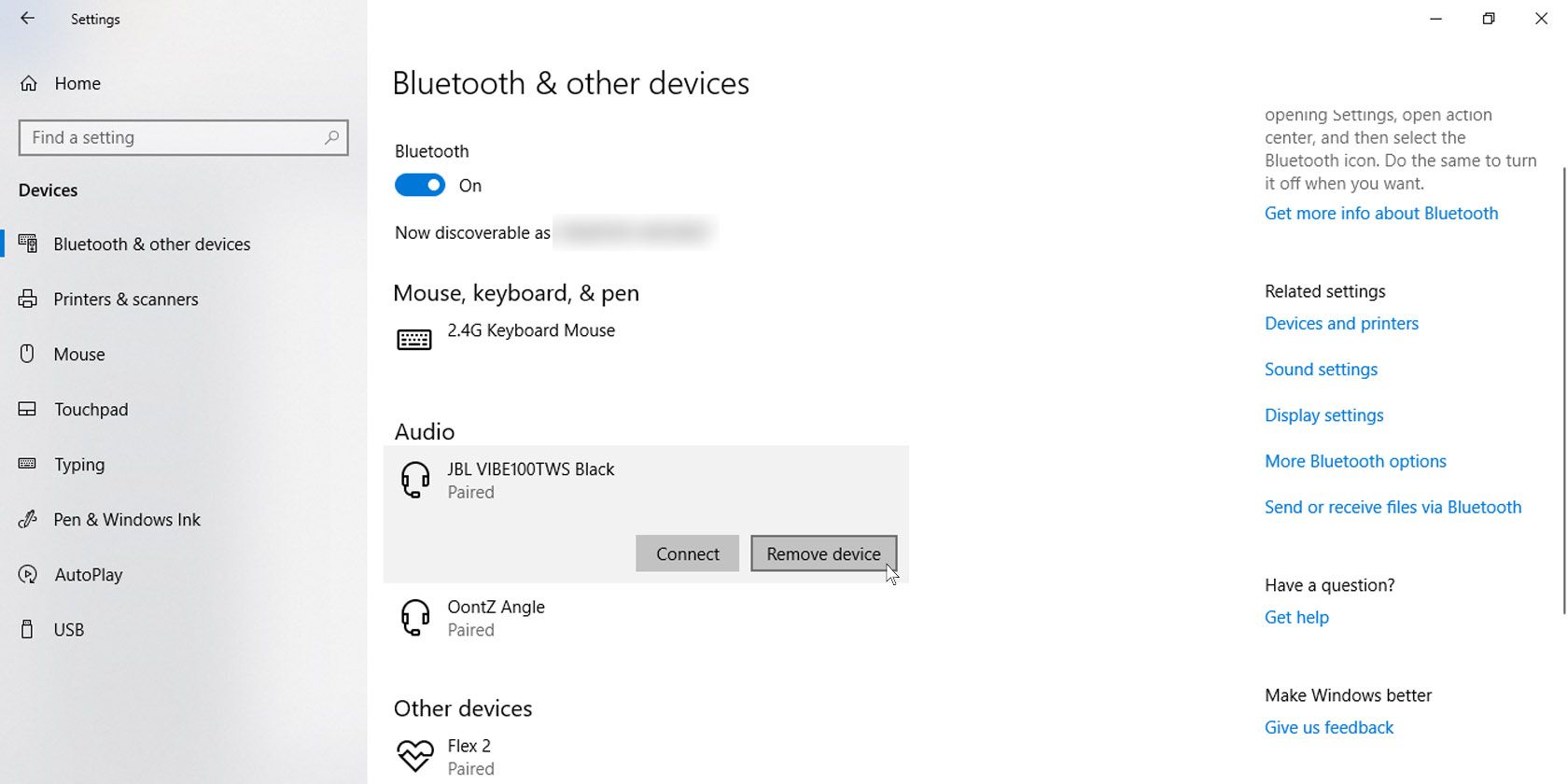
3. به رایانه ویندوزی خود نزدیکتر شوید
قدرت سیگنال بلوتوث با مسافت کاهش می یابد. هرچه از منبع دورتر باشید، احتمالاً اتصال ضعیف تر است. برای کاهش لکنت صدای بلوتوث، هدفون بلوتوث را به رایانه خود نزدیک کنید.
4. هر گونه مانع بین رایانه شخصی و دستگاه بلوتوث خود را از بین ببرید
سیگنال بلوتوث می تواند توسط دیوارها و درها قطع شود. اطمینان حاصل کنید که بین رایانه ویندوزی خود و هدست بلوتوث یک خط دید واضح دارید. این باید قدرت سیگنال را بهبود بخشد و صدای متزلزل را به حداقل برساند.
5. اتصالات بلوتوث فعال را به حداقل برسانید
اگر چندین دستگاه صوتی بلوتوث را به رایانه شخصی ویندوز 10 خود متصل کرده باشید، احتمالاً با لکنت صدا در هدفون خود مواجه خواهید شد. هنگامی که از رایانه خود استفاده نمی کنید، سایر دستگاه های بلوتوث را از رایانه خود جدا کنید.
6. دیگر هدفون ها را قطع یا جفت کنید
اگر چندین دستگاه صوتی بلوتوث را با رایانه شخصی خود جفت کرده اید، ویندوز ممکن است سعی کند به آنها متصل شود حتی اگر خاموش باشند یا در محدوده نیستند. بررسی کنید که آیا قطع کردن یا لغو جفت کردن هدفونها، بلندگوها یا سایر دستگاههای مشکلدار بلوتوثی که قبلاً به رایانه شخصی ویندوز 10 شما متصل شدهاند، مشکل لکنت صدای بلوتوث شما را حل میکند یا خیر.
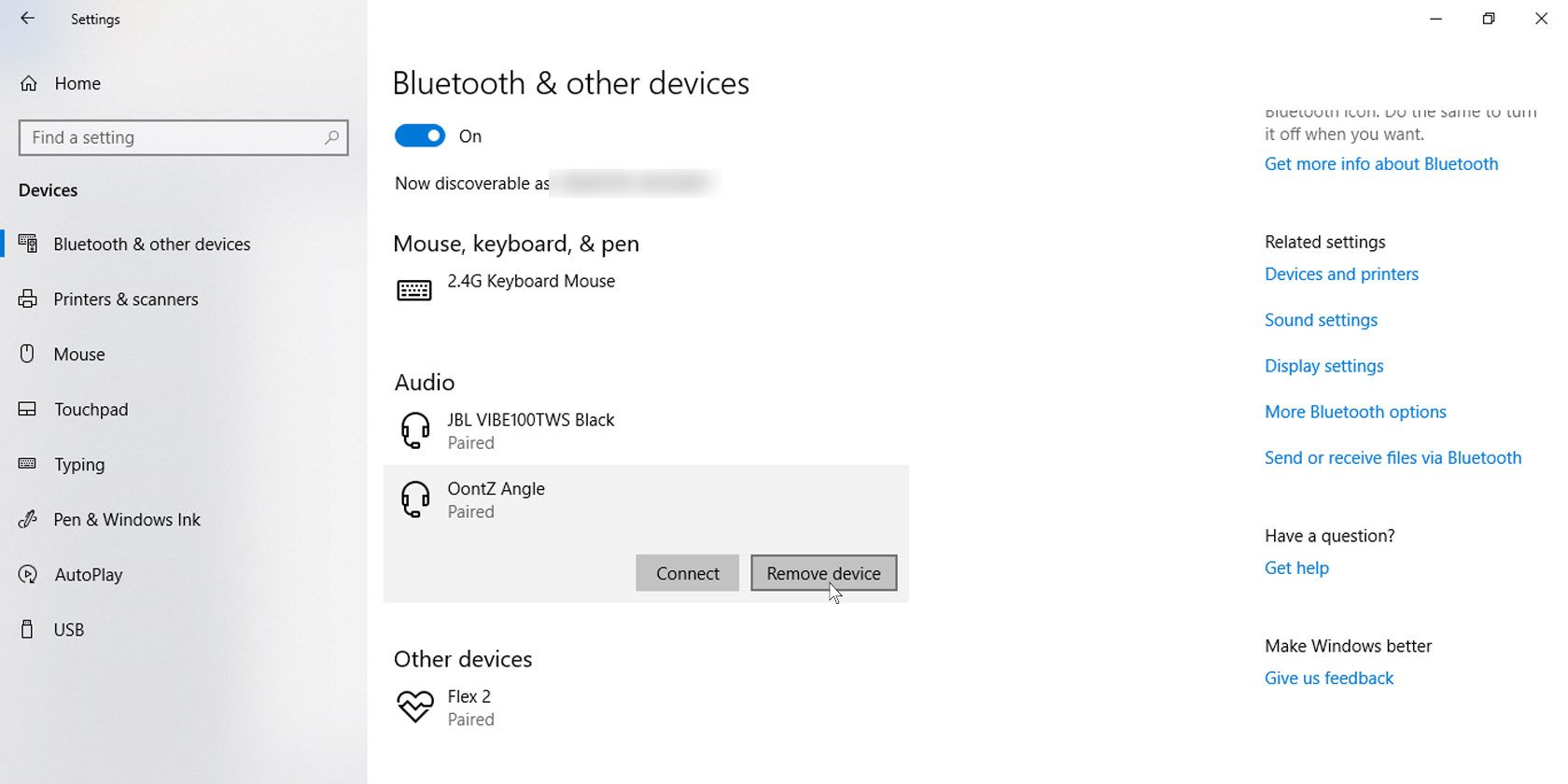
7. وارد حالت صحیح شوید
هدفون شما ممکن است دو بار در تنظیمات صدای ویندوز 10 ظاهر شود: یکی به عنوان بلندگوهای صوتی استریو، دیگری به عنوان یک هندزفری برای تماس. روی نماد صدا در سینی سیستم (انتهای سمت راست نوار وظیفه ویندوز 10 در پایین صفحه) کلیک کنید و مطمئن شوید که هدست بلوتوث خود را روی صدای استریو تنظیم کرده اید.
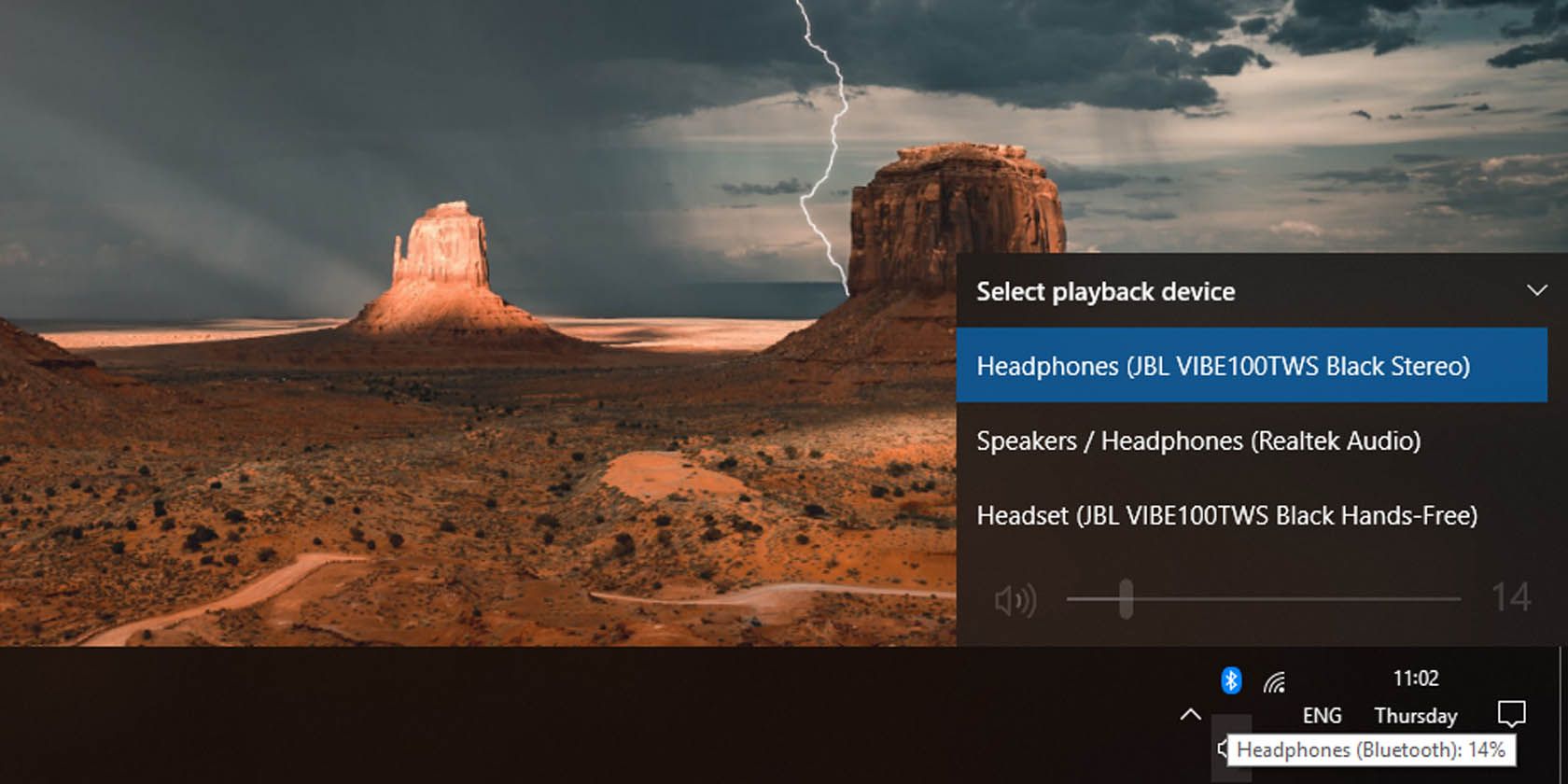
8. عیب یاب بلوتوث را اجرا کنید
اجازه دهید دستگاه ویندوز شما کارهای سنگین را انجام دهد. اجرای عیب یاب بلوتوث به طور خودکار مشکلات را بررسی کرده و در صورت امکان برطرف می کند.
برای انجام این کار، در منوی Start به تنظیمات بروید و روی Update & Security کلیک کنید. در پنل سمت چپ روی Troubleshoot کلیک کنید (یکی که نماد آچار دارد)، سپس به گزینه های بلوتوث بروید و عیب یاب بلوتوث را اجرا کنید.
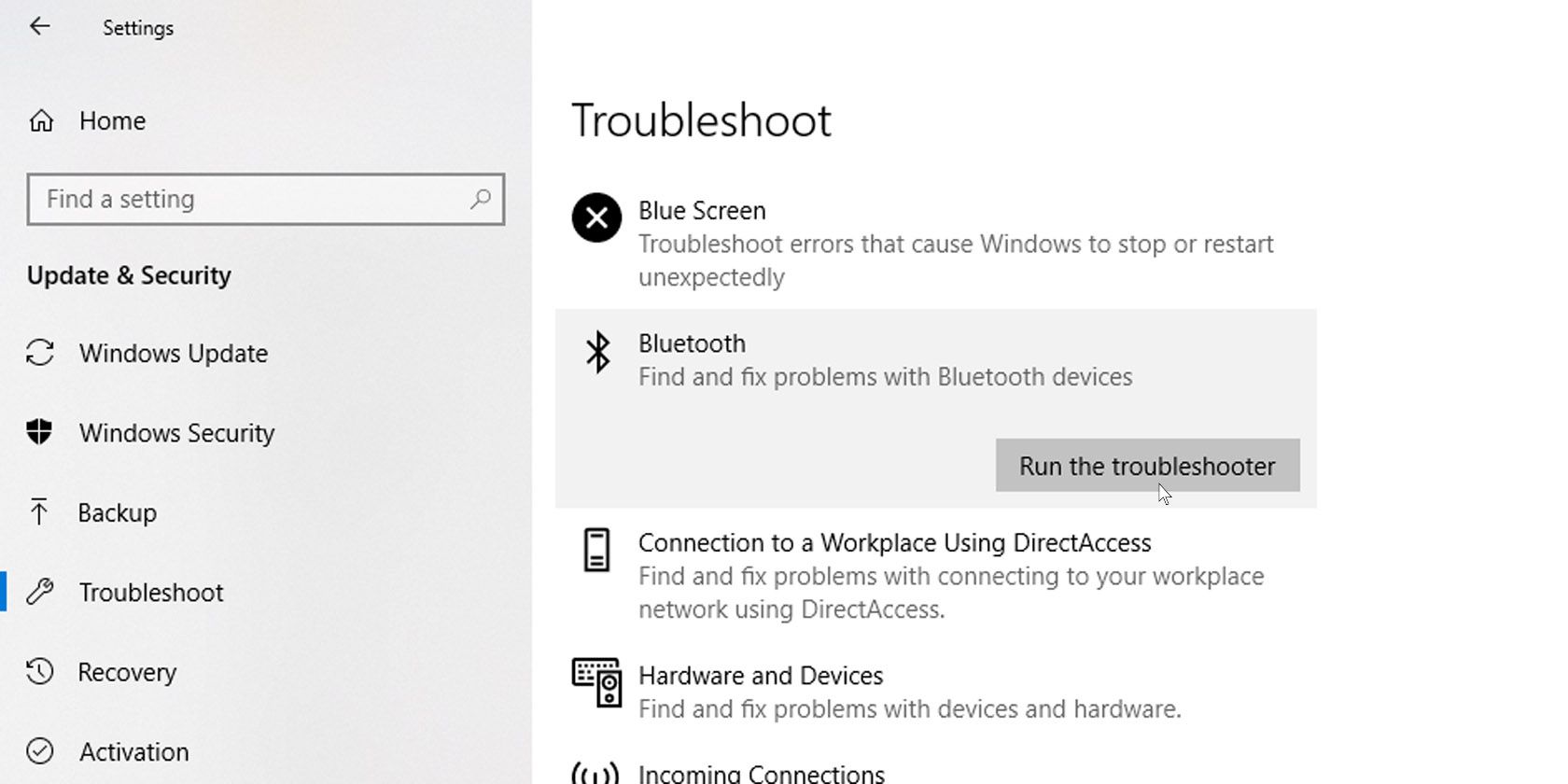
هنگامی که این کار تمام شد، هدفون خود را وصل کنید تا متوجه شوید که آیا این مشکل را برطرف کرده است یا خیر.
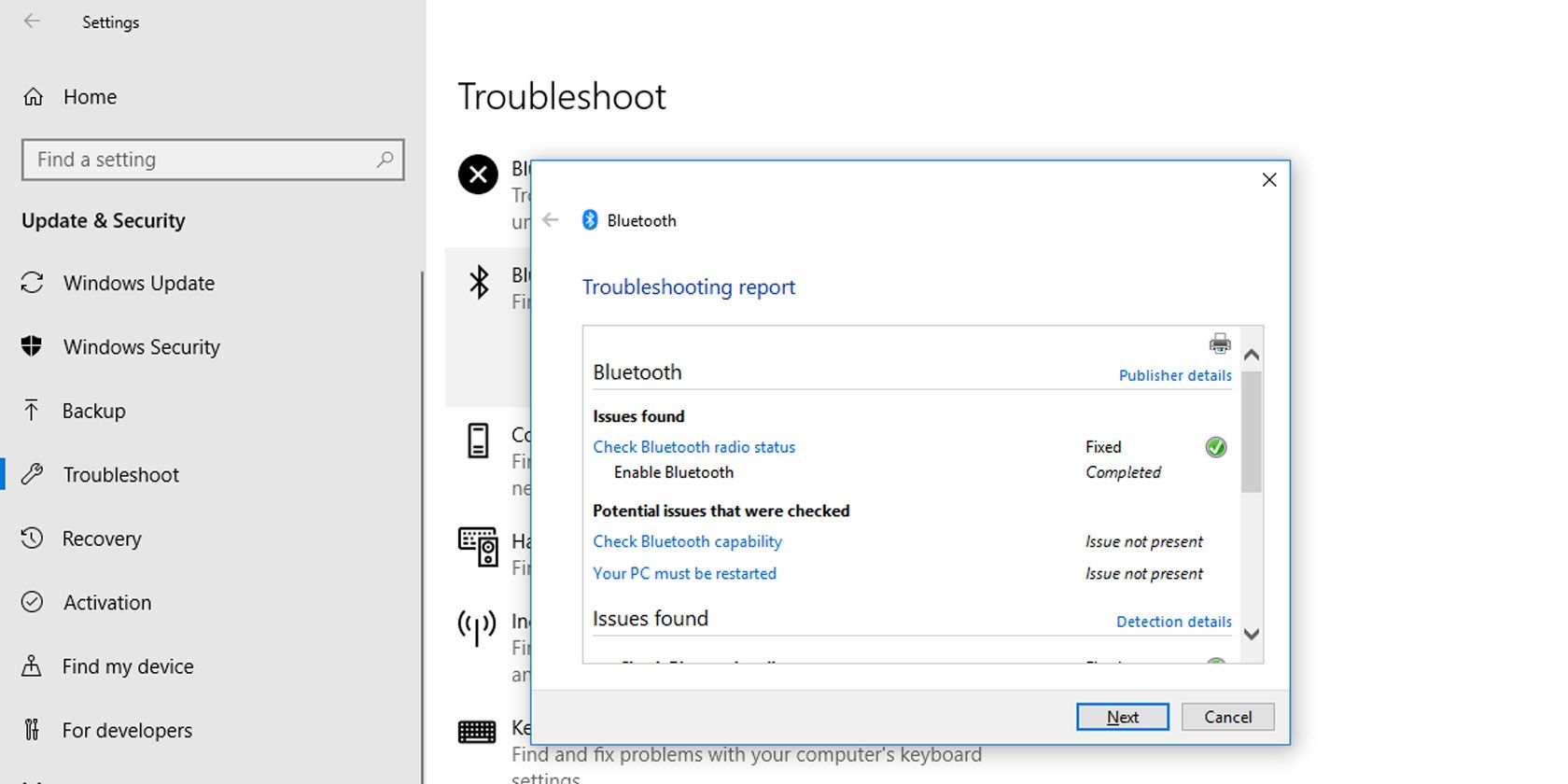
9. تغییر نرخ نمونه صوتی و عمق بیت را امتحان کنید
گاهی اوقات یک دستگاه صوتی بلوتوث ممکن است با نرخ نمونه خاص یا عمق بیت برای صدا مشکل داشته باشد. سعی کنید از میان نرخهای نمونه و عمق بیتهای مختلف موجود در تنظیمات صدای خود دوچرخهسواری کنید.
به تنظیمات ویندوز 10 بروید؛ به تنظیمات سیستم و سپس تنظیمات صدا در پانل سمت چپ بروید. در قسمت خروجی دستگاه روی Device properties کلیک کنید.
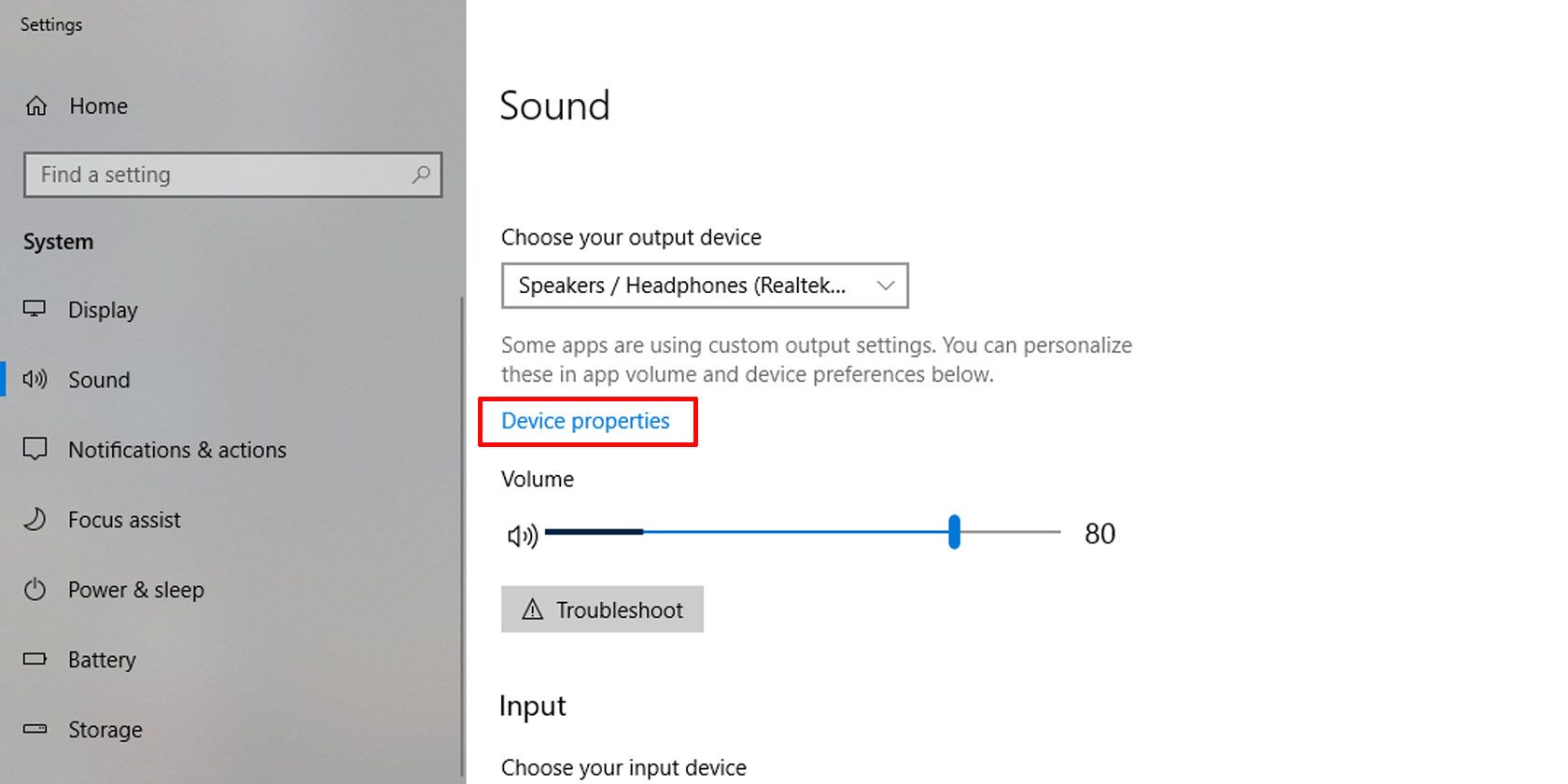
در زبانه Advanced، نرخ نمونه و عمق بیت را انتخاب کنید تا ببینید آیا با هدفون بلوتوث شما بهتر کار می کند یا خیر.
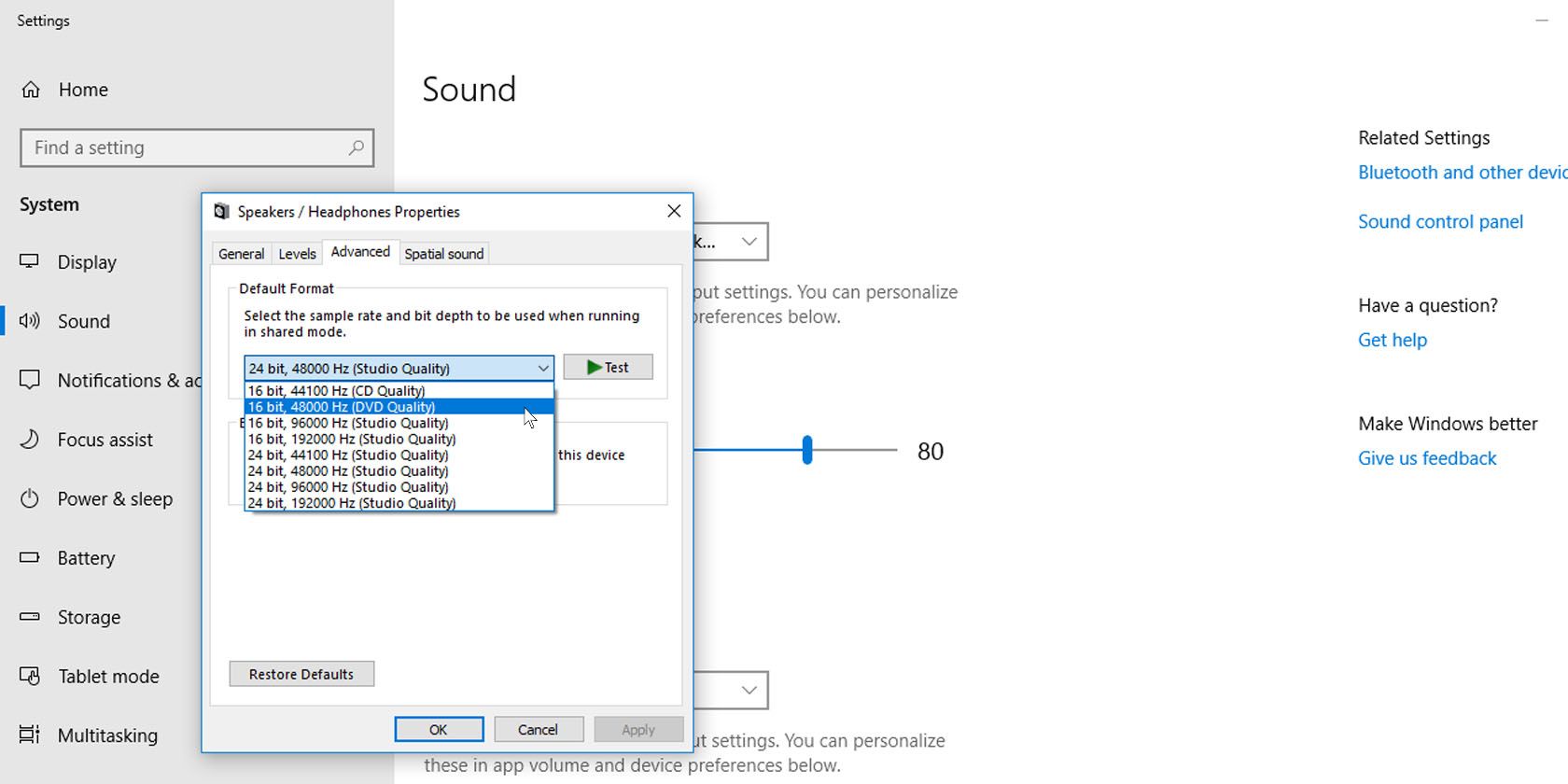
10. درایور بلوتوث ویندوز 10 خود را به روز کنید
یکی دیگر از راه های ممکن برای رفع لکنت صدای بلوتوث، به روز رسانی درایور بلوتوث است. برای انجام این کار، روی منوی Start کلیک راست کرده (یا Win + X را فشار دهید) و به Device Manager بروید.
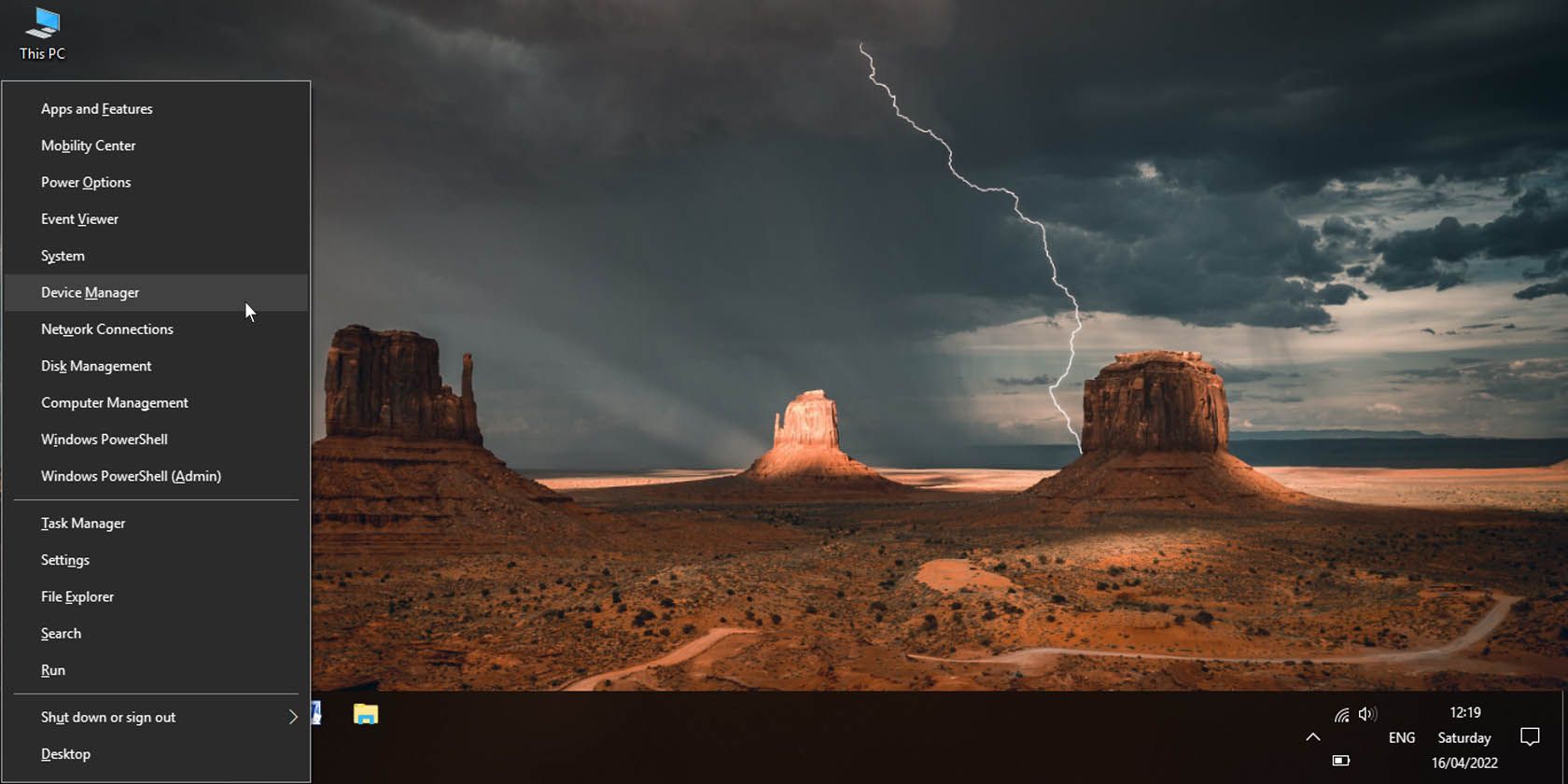
به دنبال گزینه بلوتوث بگردید و آن را گسترش دهید، روی درایور یا درایورهای بلوتوث نصب شده کلیک راست کرده و روی Update driver کلیک کنید.
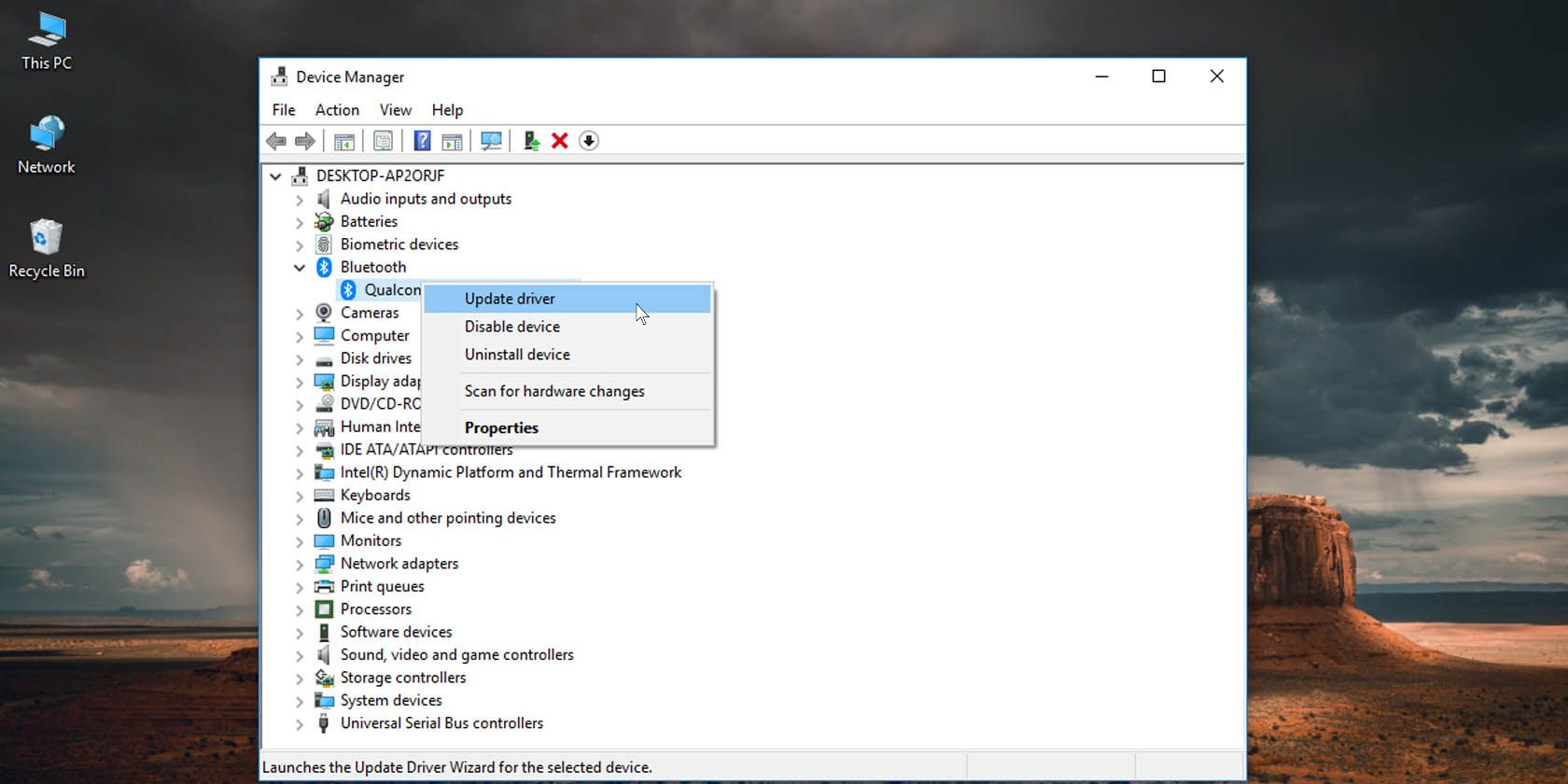
گزینه جستجوی خودکار نرم افزار درایور به روز شده را انتخاب کنید و به ویندوز اجازه دهید در صورت وجود به روز رسانی برای شما پیدا کند.
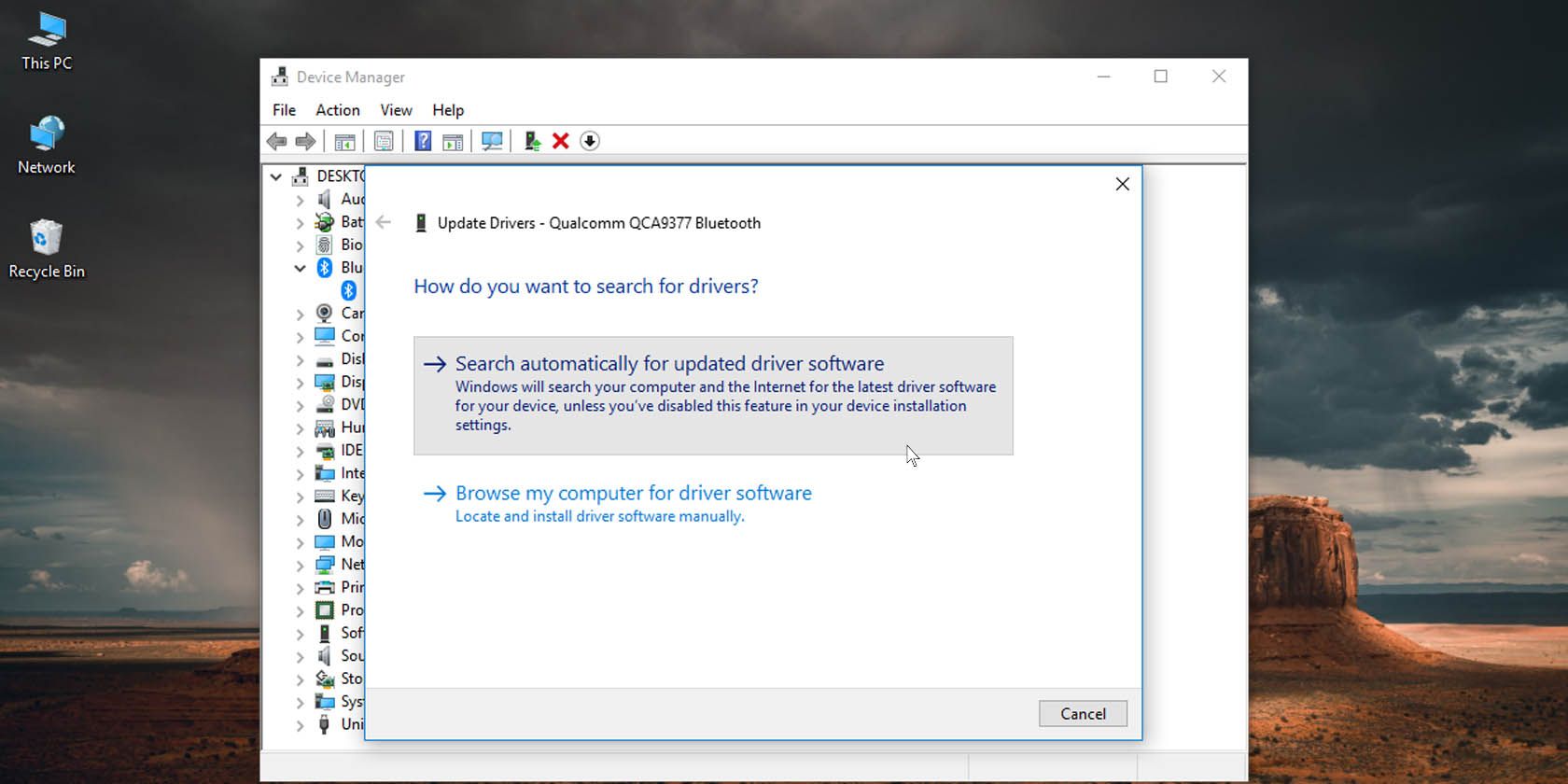
11. تنظیم مجدد کارخانه را انجام دهید
اگر به نظر می رسد هیچ چیز دیگری کار نمی کند، سعی کنید گوشی خود را به تنظیمات کارخانه بازنشانی کنید. برای اطلاع از نحوه انجام این کار، به دفترچه راهنمای هدست خود مراجعه کنید. تنظیم مجدد اکثر هدفون های بلوتوث شامل نگه داشتن دکمه پاور برای مدت طولانی، معمولاً پنج تا هفت ثانیه است.
12. به روز رسانی سیستم عامل را بررسی کنید
سازندگان بهروزرسانیهای سفتافزار هدفونهای بلوتوث و هدفونهای هدفون خود را از طریق برنامههای تلفن همراه ارائه میکنند. با این حال، همه برندها از به روز رسانی سیستم عامل پشتیبانی نمی کنند. باید بررسی کنید که آیا برنامه موبایل سازنده دستگاه شما بهروزرسانیهای میانافزاری را برای مدل هدفون شما ارائه میدهد یا خیر. اگر چنین است، به روز رسانی سیستم عامل گوشی های بی سیم شما ایده خوبی است.
سایر علل دشوارتر رفع لکنت صوتی بلوتوث
متأسفانه برخی از مسائل وجود دارد که به راحتی قابل حل نیست. یکی از این موارد تداخل ناشی از بدن شما است. اگر بدن شما سیگنال بلوتوث را از رایانه به هدفون شما مختل می کند، کار کمی می توانید انجام دهید.
مشکل دیگری که شانس کمی برای حل شدن دارد، عدم تطابق پروفایل های بلوتوث است. در چنین شرایطی، لکنت صوتی شنیده می شود، زیرا پروفایل های بلوتوث منبع و گیرنده متفاوت هستند.
مگر اینکه سازنده بهروزرسانی میانافزاری داشته باشد که بهطور خاص به این مشکل رسیدگی کند، گهگاهی صدای خود را قطع میکنید.
لکنت صوتی بلوتوث را به راحتی برطرف کنید
شما مجبور نیستید با صدای بلوتوث نابسامان هدست خود زندگی کنید. یک یا چند مورد از این راهحلهای ساده باید مشکلات اتصالی را که ممکن است با آن مواجه هستید برطرف کند. آنها می توانند به تقویت اتصال بلوتوث و به حداقل رساندن لکنت صدای معمولی با هدست های بی سیم کمک کنند. این می تواند به سادگی راه اندازی مجدد هدفون شما باشد، اما ممکن است نیاز به مداخله جدی تری باشد.
